Indholdsfortegnelse
Smartbar til hjælp til indkøb ( værktøjslinje) er en browserkaprer og adware-software, der ændrer standardhjemmesiden og søgeindstillingerne til " http://search.snapdo.com/" i populære webbrowsere, såsom Internet Explorer, Google Chrome eller Mozilla Firefox, uden brugerens tilladelse. Faktisk, Smartbar til hjælp til indkøb installationsprogrammet ændrer browserindstillingerne for at foretage omdirigeringer til reklamer og tjene penge fra deres udgivere.
Smartbar til hjælp til indkøb hijacker er designet til at ændre dine browserindstillinger og kan installere yderligere plugins (værktøjsbjælker, udvidelser eller add-ons) i din webbrowser for at promovere andre links eller produkter. Browser hijackers som denne kan omdirigere brugerens computer til ondsindede websteder eller installere ondsindede programmer for at bringe brugerens computer i fare for sikkerhedsrisici.

Teknisk set, Smartbar til hjælp til indkøb er ikke en virus og er kategoriseret som et malware-program ("Potentielt uønsket program (PUP)"), der kan indeholde og installere skadelige programmer på din computer, såsom adware, trojanere eller virus. Hvis en computer er inficeret med " Smartbar til hjælp til indkøb " hijacker, vises flere pop-up-reklamer, bannere og sponsorerede links på offerets computerskærm eller inde i internetbrowseren, og i nogle tilfælde kan computerens hastighed blive sænket på grund af ondsindede programmer, der kører i baggrunden.
Smartbar til hjælp til indkøb adware-program er sandsynligvis blevet installeret uden brugerens varsel, fordi det ofte er pakket ind i andre freewareprogrammer, som downloades - og installeres - fra kendte internetsider som " download.com (CNET)" , "Softonic.com" Derfor skal du altid være opmærksom på installationsindstillingerne for ethvert program, du installerer på din computer, fordi de fleste softwareinstallationsprogrammer indeholder ekstra software, som du aldrig ønskede at installere. Med enkle ord: INSTALLER IKKE NOGEN IRRELEVANT SOFTWARE, der følger med installationsprogrammet for det program, du ønsker at installere. Mere specifikt, når du installerer etprogram på din computer:
- Tryk IKKE på knappen " Næste " knappen for hurtigt på installationsskærmene. LÆS MEGET omhyggeligt Vilkår og aftaler før du klikker på ACCEPTER. Vælg ALTID: " Tilpasset "afvise at installere yderligere software, som du ikke ønsker at installere. afkrydse enhver indstilling, der siger, at din hjemmeside og dine søgeindstillinger vil blive ændret.
Hvordan slipper man af med " Indkøbshjælper SmartBar " Adware software.
Trin 1. Afinstaller " Smartbar til hjælp til indkøb " fra dit kontrolpanel.
1. Du kan gøre dette ved at gå til:
- Windows 8/7/Vista: Start > Kontrolpanel . Windows XP: Start > Indstillinger > Kontrolpanel
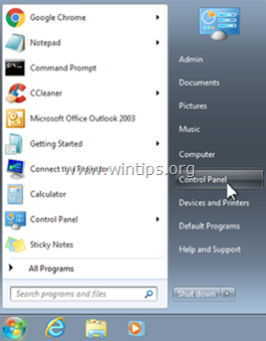
2. Dobbeltklik for at åbne
- Tilføj eller fjern programmer hvis du har Windows XP Programmer og funktioner hvis du har Windows 8, 7 eller Vista.

3. Når programlisten vises på skærmen:
3a. Sorter de viste programmer efter installationsdato (Installed on), og find og Fjern (afinstallere) ethvert ukendt program, der for nylig blev installeret på dit system.
3b. Fjern alle disse skadelige programmer:
- Shopping Helper Smartbar (ReSoft Ltd.) Shopping Helper Smartbar Engine (ReSoft Ltd.) Snap.do (ReSoft Ltd.) * Fjern ethvert andet program fra 'ReSoft Ltd'.

Trin 2: Fjern Smartbar til shoppinghjælp med "AdwCleaner".
AdwCleaner er et gratis værktøj til fjernelse af Adware-software (reklamesoftware), PUP'er (potentielt uønskede programmer), værktøjsbjælker, hijackers osv.
1. Download og gem "AdwCleaner" på dit skrivebord.

2. Luk alle åbne programmer og Dobbeltklik for at åbne "AdwCleaner" fra dit skrivebord.
3. Når du har accepteret " Licensaftale " tryk på " Scan " -knappen.

4. Når scanningen er afsluttet, skal du trykke på "Ren " for at fjerne alle de uønskede skadelige poster.
5. Tryk " OK " på " AdwCleaner - Information" og tryk på " OK " igen for at genstarte din computer .

6. Når computeren genstartes, luk " AdwCleaner" oplysninger (readme)-vinduet og fortsæt til næste trin
Trin 3. Fjern " Indkøbshjælper SmartBar " fra Windows Startup.
1. Download og køre CCleaner.
2. Ved "CCleaner" hovedvinduet, vælg " Værktøj " i venstre rude.
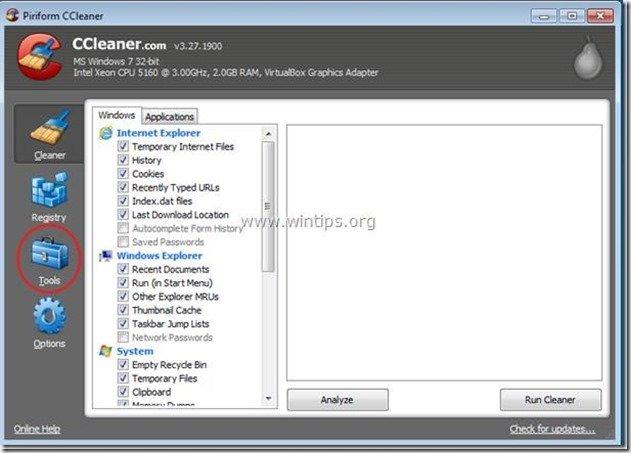
3. I " Værktøj ", skal du vælge " Startup ".
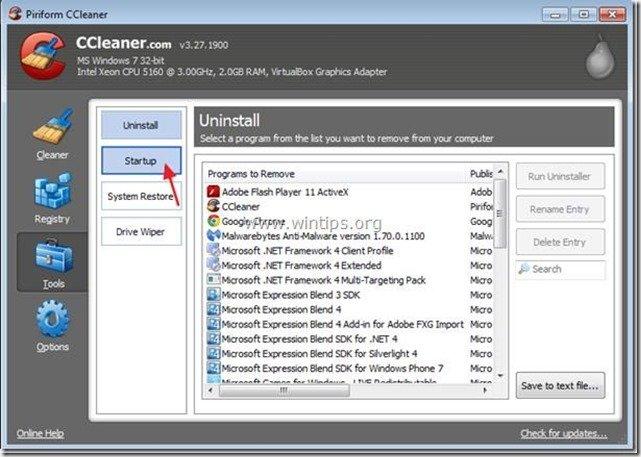
4. Vælg " Windows " og derefter Vælg og slet følgende ondsindede poster:*
- Ja HKCU:Kør
Fjern også enhver anden post fra " Smartbar " eller " Snap.Do ”.

5. Luk CCleaner.
Trin 4. Fjern ' Smartbar til hjælp til indkøb ' med Junkware Removal Tool.
1. Hent og kør JRT - værktøj til fjernelse af junkware.

2. Tryk på en vilkårlig tast for at starte scanningen af din computer med " JRT - værktøj til fjernelse af junkware ”.
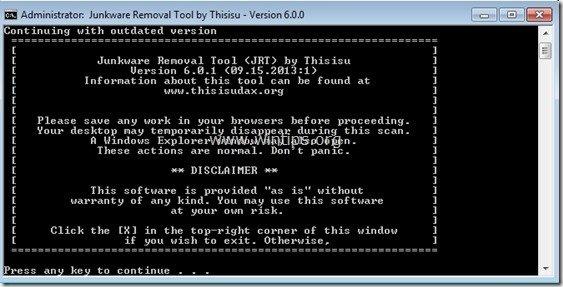
3. Vær tålmodig, indtil JRT scanner og renser dit system.
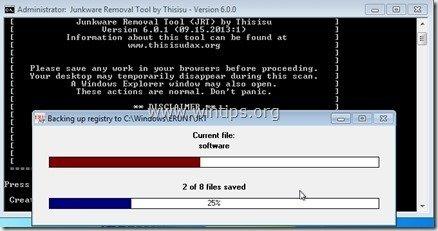
4. Luk JRT-logfilen og derefter genstart din computer.
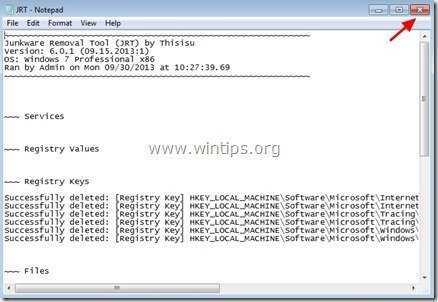
Trin 5 - Nulstil indstillingerne for internetbrowseren.
For at sikre, at " Smartbar til hjælp til indkøb " infektion er helt fjernet fra din internetbrowser, skal du nulstille indstillingerne for din internetbrowser til standard.
Internet Explorer, Google Chrome, Mozilla Firefox
Internet Explorer
Sådan fjerner du Smartbar til hjælp til indkøb fra Internet Explorer
1. Klik på: " Værktøj "  og vælg " Internetindstillinger ".
og vælg " Internetindstillinger ".

2. Klik på " Avanceret " fanen.

3. Vælg " Nulstil ”.

4. Markér (for at aktivere) " Slet personlige indstillinger " og vælg " Nulstil ”.

5. Når nulstillingen er afsluttet, skal du trykke på " Luk " og vælg derefter " OK " for at afslutte indstillingerne i Internet Explorer.

6. Luk alle vinduer og genstart Internet Explorer.
Google Chrome
Sådan fjerner du Smartbar til hjælp til indkøb fra Chrome
1. Åbn Google Chrome, og gå til Chrome-menuen  og vælg " Indstillinger ".
og vælg " Indstillinger ".

2. Se i slutningen af "Indstillinger" og tryk på "Vis avancerede indstillinger " link.

3. Rul hele siden ned, og tryk på " Nulstil browserindstillinger " -knappen.

4. Tryk på " Nulstil " igen.

5. Genstart Google Chrome.
Mozilla Firefox
Sådan fjerner du Smartbar til hjælp til indkøb fra Firefox.
1. Gå til " Hjælp " > " Oplysninger om fejlfinding ”.

2. I " Oplysninger om fejlfinding ", skal du trykke på " Nulstil Firefox " for at nulstille Firefox til standardtilstand .

3. Tryk " Nulstil Firefox" igen.

4. Når nulstillingsjobbet er afsluttet, genstarter Firefox.
Trin 6. Fjern Smartbar til hjælp til indkøb med MalwareBytes Anti-Malware Free .
Download og installere et af de mest pålidelige GRATIS anti-malwareprogrammer i dag til at rense din computer for resterende ondsindede trusler. Hvis du ønsker at være konstant beskyttet mod eksisterende og fremtidige malware-trusler, anbefaler vi, at du installerer Malwarebytes Anti-Malware Premium:
MalwarebytesTM-beskyttelse
Fjerner spyware, adware og malware.
Start din gratis download nu!
Hurtig download og installationsvejledning:
- Når du har klikket på ovenstående link, skal du trykke på " Start min gratis 14-prøveperiode " for at starte din download.

- Sådan installeres GRATIS version af dette fantastiske produkt, skal du fjerne markeringen af " Aktiver gratis prøveversion af Malwarebytes Anti-Malware Premium " på det sidste installationsskærmbillede.

Scan og rens din computer med Malwarebytes Anti-Malware.
1. Kør " Malwarebytes Anti-Malware" og lad programmet opdatere til den nyeste version og den ondsindede database, hvis det er nødvendigt.

2. Når opdateringsprocessen er afsluttet, skal du trykke på " Scan nu " for at starte scanningen af dit system for malware og uønskede programmer.

3. Vent nu, indtil Malwarebytes Anti-Malware er færdig med at scanne din computer for malware.

4. Når scanningen er afsluttet, skal du først trykke på " Karantæne Alle " for at fjerne alle trusler, og klik derefter på " Anvend handlinger ”.

5. Vent, indtil Malwarebytes Anti-Malware fjerner alle infektioner fra dit system, og genstart derefter din computer (hvis programmet kræver det) for at fjerne alle aktive trusler fuldstændigt.

6. Når systemet genstartes, køre Malwarebytes' Anti-Malware igen for at kontrollere, at der ikke er andre trusler tilbage i dit system.
Rådgivning: For at sikre, at din computer er ren og sikker, udføre en fuld scanning af Malwarebytes' Anti-Malware i Windows " Sikker tilstand ". Detaljerede instruktioner om, hvordan du gør det, kan du finde her.
Trin 7. Genstart din computer, og udfør en fuld scanning med dit originale antivirusprogram.

Andy Davis
En systemadministrators blog om Windows






